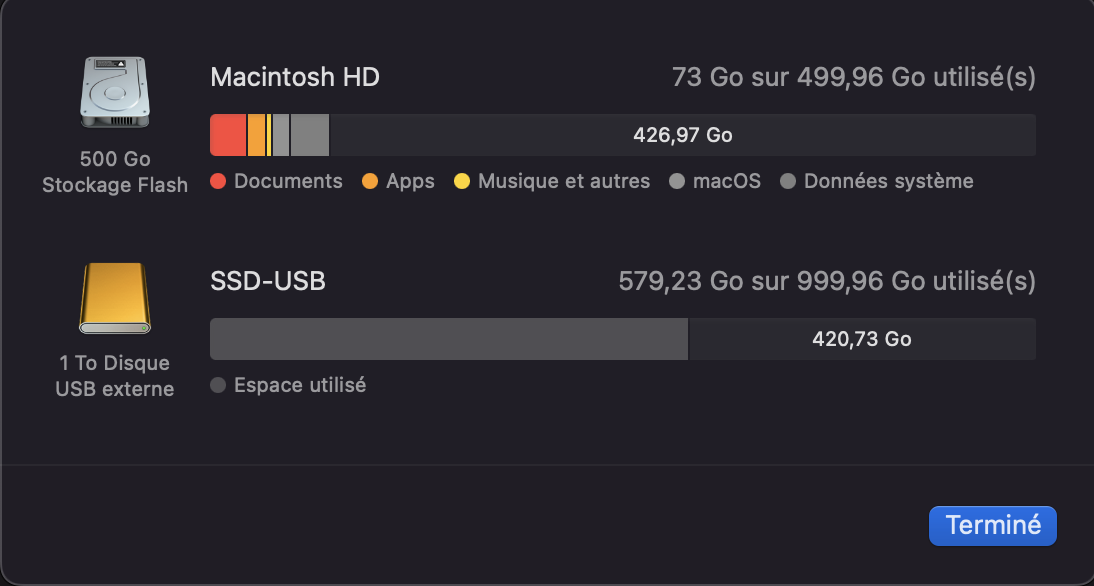Après quelques années d’utilisation et sauf si on est vraiment très rigoureux, le SSD de votre MacBook Air ou Pro devrait progressivement se remplir. Le problème c’est que si on a tendance à s’éparpiller un peu pour ranger ses fichiers, avec le temps il commence à y en avoir un peu partout.
Même si on est très organisé, une chose ne change pas on a toujours tendance à garder des fichiers, qui pour certains peuvent être volumineux et un peu les oublier … C’est encore plus vrai si on travaille dans la création de contenu et notamment vidéo, avec des fichiers qui peuvent vraiment avoir des tailles très importantes et qu’il n’est pas forcément utile de garder.
Nous allons voir dans ce rapide tutoriel comment profiter des outils internes de macOS sans avoir besoin d’installer un programme supplémentaire qui sont en plus rarement gratuit. Cet utilitaire de stockage va nous rendre bien des services mais on ne peut pas dire qu’il soit mis en avant par Apple dans macOS et il faudra fouiller un petit peu. Vous verrez vous ne pourrez plus vous en passer après avoir lu cette astuce !
Attention ce tuto a été fait sur macOS Ventura 13 qui a bénéficié d’une refonte sur les réglages, donc si vous êtes sur une version plus ancienne (ce que je ne vous conseille pas si votre MacBook est compatible pour cette mise à jour) il est donc possible que l’affichage soit un peu différent chez vous.
Comment trouver les gros fichier dans le stockage de macOS pour libérer de la place ?
Pour commencer il faudra se rendre dans les « Réglages Système » de macOS et aller sur « Général » :
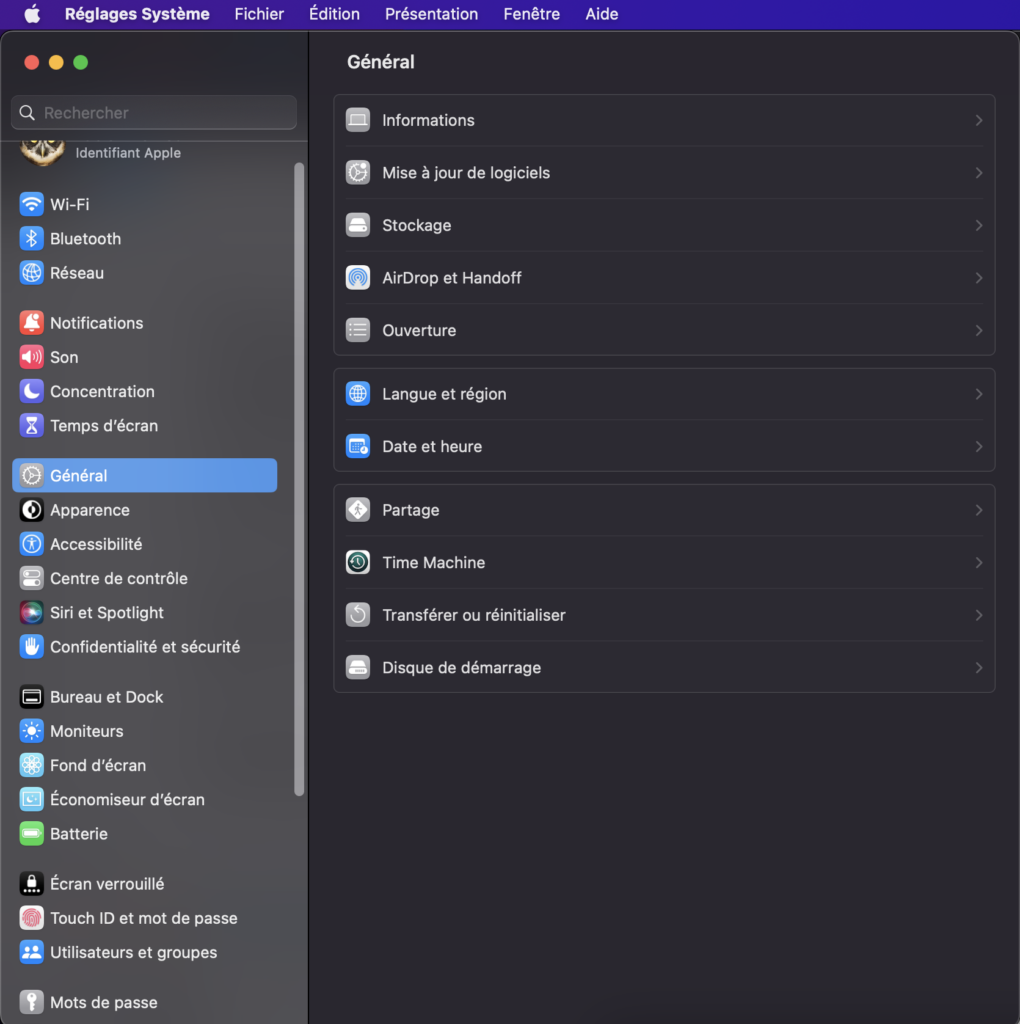
Il est possible que vous ayez besoin d’attendre un peu pour que les calculs se finissent et vous donnent les tailles respectives des différents éléments. Il faudra donc ensuite cliquer sur « Stockage » qui devrait alors vous afficher la fenêtre suivante :
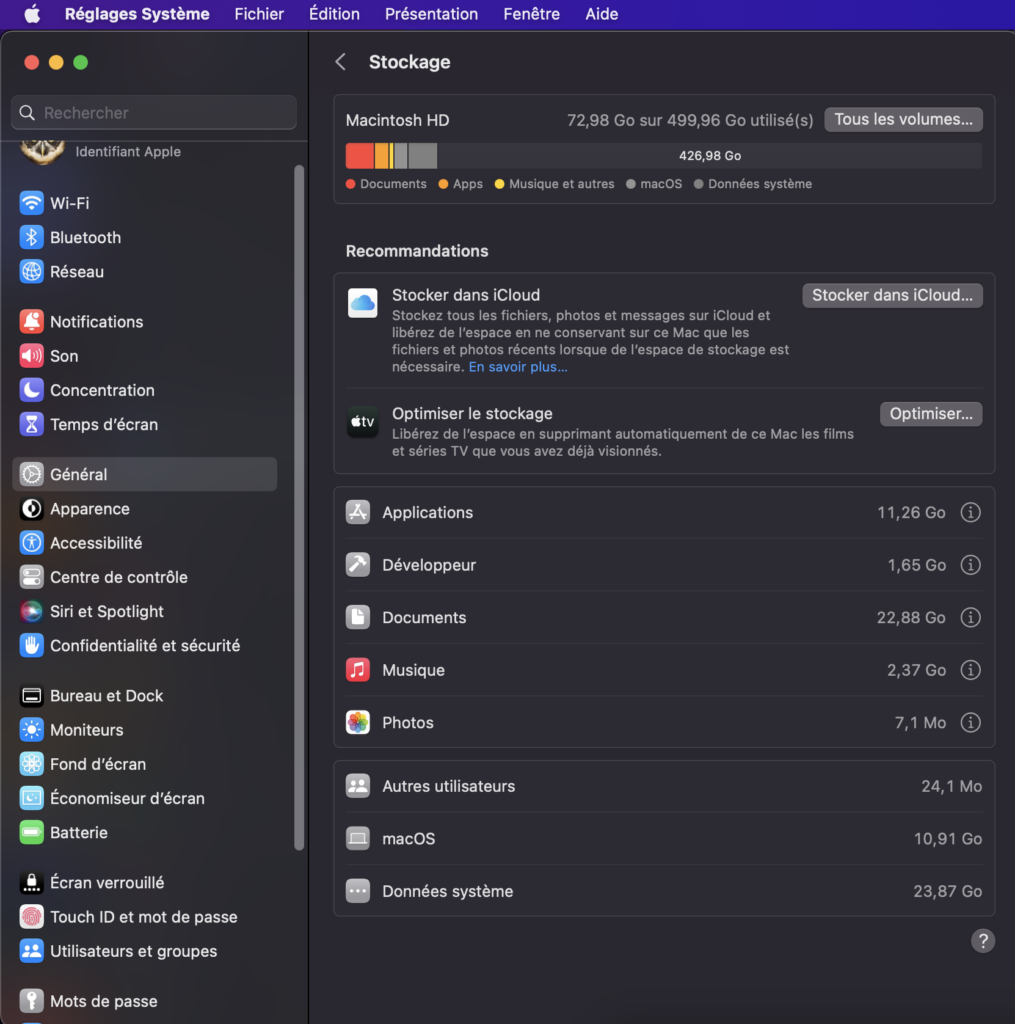
Vous avez alors différentes informations sur ce qui prend de la place entre les applications, ce qui sert au développement, les documents, la musique, les photos. Vous pouvez aussi voir combien pèsent les données des autres utilisateurs, le poids du système d’exploitation et enfin voir quelle est la taille des données du système sur votre stockage. À ce stade on ne sait toujours pas ce qui prend réellement de la place mais nous allons le découvrir très prochainement.
Maintenant il faut cliquer sur le petit « i » d’information à droite de la taille mentionnée en Go pour « Documents« , et vous allez alors avoir la fenêtre suivante qui s’affiche :
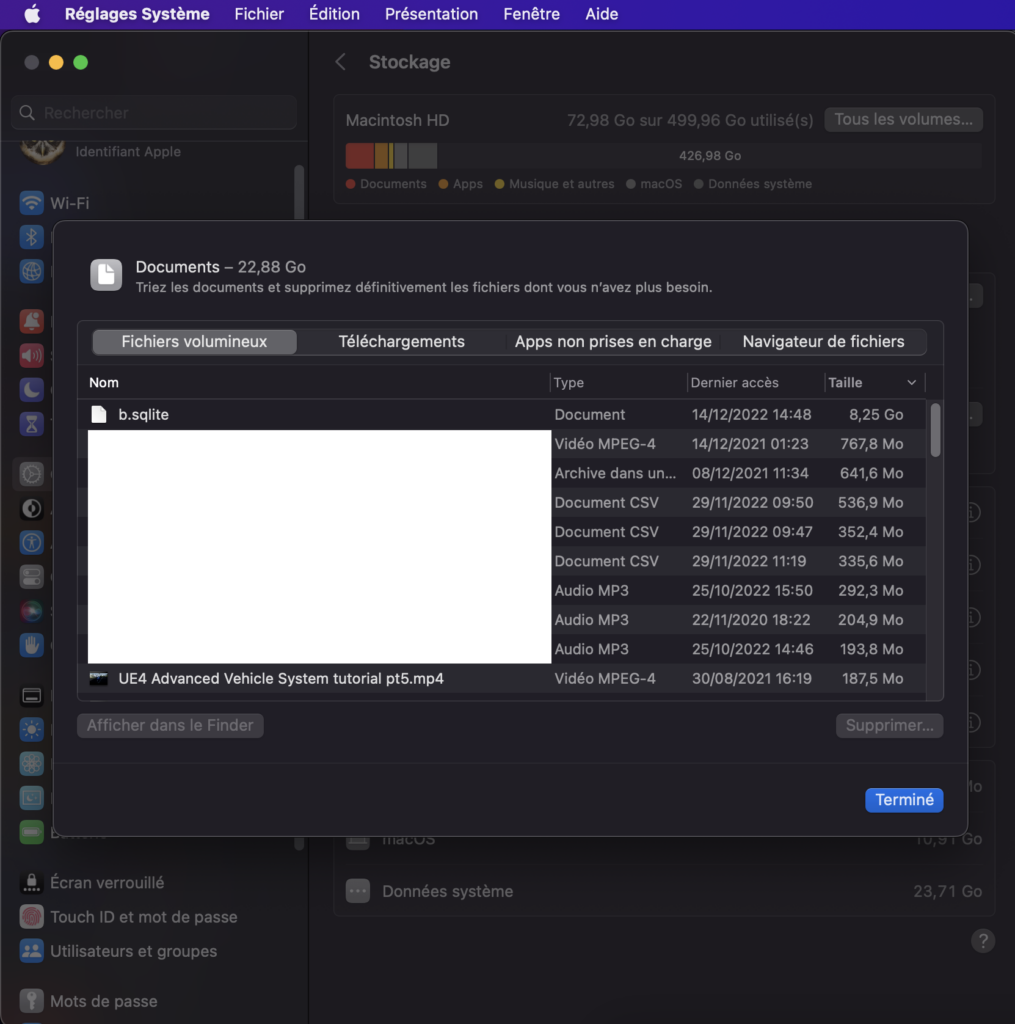
En un coup d’œil on voit tout de suite les fichiers qui sont les plus volumineux et qui prennent de la place dans votre stockage. Une dernière astuce pour la route, vous pouvez aller sur « Navigateur de fichiers » :
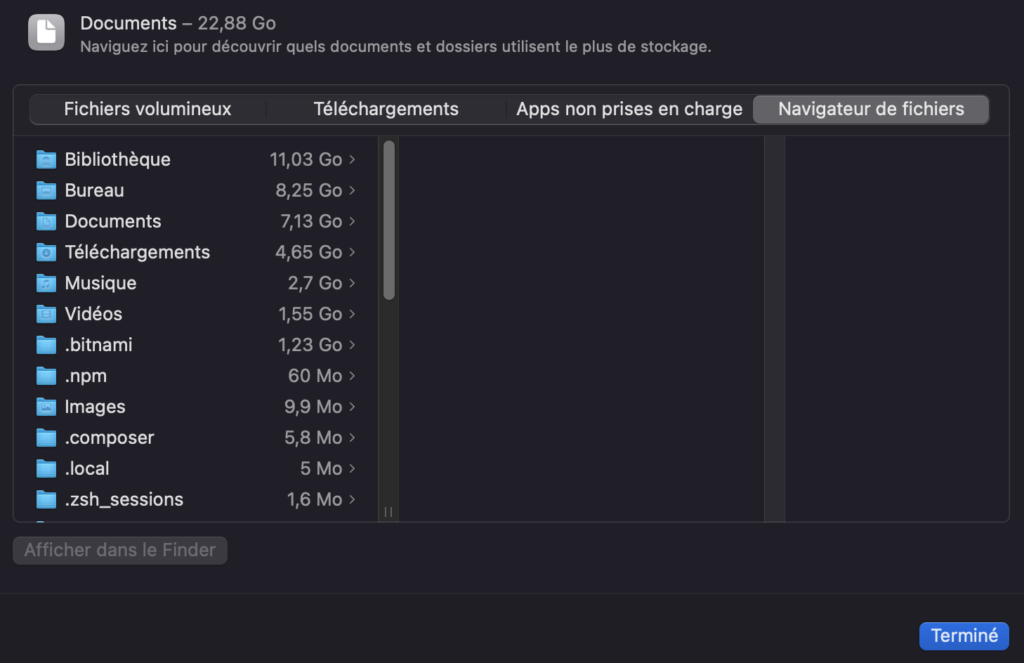
C’est très pratique pour faire le ménage dans macOS, dommage que ce soit un peu caché et je ne pense pas que tout le monde connaisse cet endroit. Je ne me sers plus que de ça et c’est difficile de s’en passer pour un bon coup de propre !